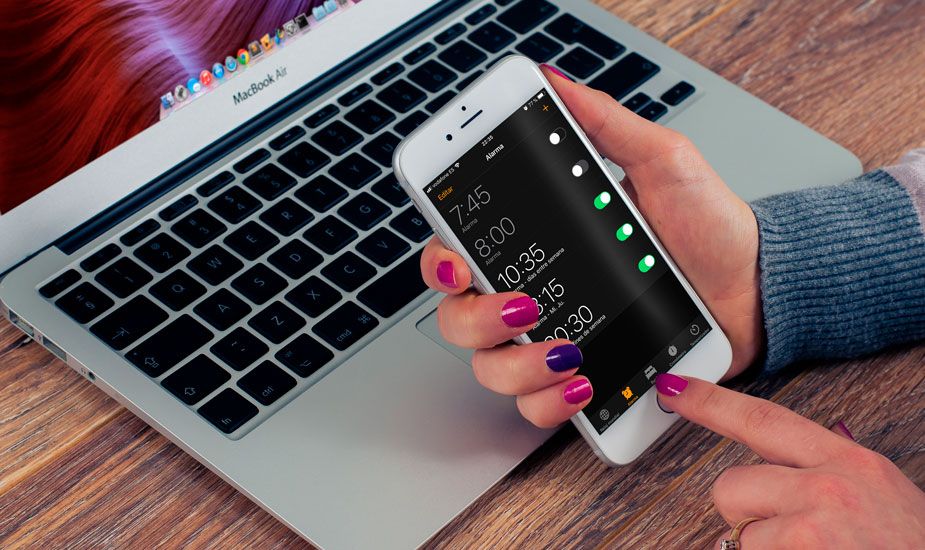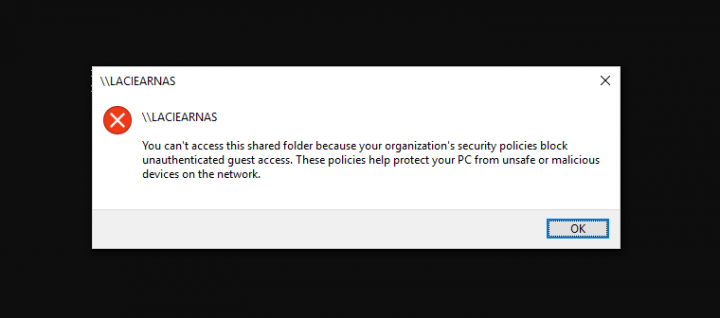Trình phân tích WiFi dành cho Windows 10, Windows 8 và Windows 7
Trình phân tích WiFi dành cho Windows: Mỗi bộ định tuyến WiFi đều tuyên bố có một phạm vi cụ thể giúp bạn biết rõ về những gì sẽ xảy ra. Nhưng thật không may, phạm vi này là một cú đánh hoặc trượt và bạn sẽ không nhận được cùng một cường độ tín hiệu theo các hướng khác nhau. Câu hỏi đặt ra là tại sao lại như vậy?

Cường độ tín hiệu của bộ định tuyến của bạn phụ thuộc vào phạm vi và hiệu suất của nó. Ngay cả trước khi bạn cài đặt bộ định tuyến của mình, bạn phải tìm một nơi thích hợp để cài đặt nó. Đó là lý do tại sao bạn cần một bộ phân tích WiFi để bạn biết cường độ tín hiệu ở đâu là mạnh nhất. Sử dụng bản đồ nhiệt để xác định các khu vực yếu và tìm ra các kênh tín hiệu đang hoạt động.
Trình phân tích WiFi dành cho Windows
Cho dù bạn đang sử dụng Windows 7, 8 hay 10, hướng dẫn này sẽ giúp bạn sử dụng trình phân tích tốt nhất để tìm ra vị trí tối ưu nhất để cài đặt bộ định tuyến.
Máy phân tích WiFi
Máy phân tích WiFi có sẵn trên cửa hàng Microsoft. Một ứng dụng nhỏ được xây dựng cho nền tảng Windows 10. Bạn có thể tìm kiếm các kênh cụ thể và xác định, sử dụng bản đồ nhiệt, điểm tốt nhất có thể để cài đặt bộ định tuyến của bạn. Mặc dù vậy, màn hình vẫn tiếp tục tắt.

Yours không phải là mạng duy nhất trong vùng lân cận. Nó sẽ xác định những cái còn lại đang can thiệp vào của bạn. Mỗi kênh được xếp hạng sao để bạn có thể dễ dàng chọn kênh tốt nhất.
WiFi Analyzer thay đổi máy tính xách tay Windows của tôi thành một máy phân tích cho phép tôi quét ngôi nhà của mình để tìm các điểm truy cập. Ứng dụng được sử dụng và tải xuống miễn phí nhưng một số tính năng bổ sung đã được dành riêng cho phiên bản cao cấp.
Nhận định: Wifi Analyzer cho Windows 10 là tốt nếu bạn có hệ điều hành phù hợp. Phiên bản miễn phí là đủ tốt.
Tải xuống Máy phân tích WiFi (Freemium)
xóa trò chơi khỏi trải nghiệm geforce
Cắt mạng lưới
Cắt mạng lưới là một công cụ gỡ lỗi mạng được xây dựng để trở thành một giải pháp phụ trợ. Nó không chỉ hoạt động trong Windows mà còn cả iOS và Android. Không giống như WiFi Analyzer, Netcut phù hợp hơn cho các chuyên gia và văn phòng.

Khi nó quét và phân tích tất cả các địa chỉ IP trên mạng của bạn. Các tính năng nâng cao bao gồm giao thức ARP mà bạn có thể quản lý băng thông của người dùng và ngăn chặn lạm dụng mạng. Điều tốt về Netcut là nó cho phép bạn loại bỏ mọi người khỏi mạng WiFi của bạn mà không yêu cầu bất kỳ quyền truy cập nào vào bộ định tuyến của bạn.
Netcut ngăn chặn nhiễu và cải thiện phạm vi kết nối cũng như hiệu suất của bộ định tuyến của bạn.
Nhận định: Netcut có sẵn cho Windows 7/8/10. Nó là một công cụ phân tích WiFi tiên tiến, thoạt nghe có thể khó hiểu nhưng khi đã thành thạo, bạn sẽ thấy nó rất hữu ích.
Tải xuống Cắt mạng lưới (Miễn phí)
NetSpot
NetSpot là một công cụ phân tích WiFi có giao diện người dùng tương tác và đẹp mắt. Nó có hai chế độ khác nhau: Khảo sát và Khám phá.

Công cụ Khảo sát được sử dụng để tạo bản đồ nhiệt mà sau đó bạn có thể sử dụng để kiểm tra các mạng và điểm trong khu vực của mình. Công cụ Khám phá chụp ảnh nhanh các mạng WiFi ở khu vực lân cận. Sau khi kết hợp, chúng sẽ giúp bạn chọn vị trí tốt nhất, chống nhiễu tín hiệu và tăng cường độ tín hiệu.
Nhận định: NetSpot là một phần mềm mạnh mẽ, tốt cho cả người mới bắt đầu và chuyên nghiệp nhưng nó khá đắt đối với người dùng gia đình.
Tải xuống NetSpot (Đã thanh toán)
inSSIDer
inSSIDer là một công cụ phân tích WiFi nâng cao khác được xây dựng cho các chuyên gia. Họ có sẵn ba gói để lựa chọn.

Nó được thiết kế cho các văn phòng có mạng lưới lớn. Sức mạnh của inSSIDer nằm ở khả năng xử lý các mạng lớn, độ chính xác và độ tin cậy. Nó có thể giám sát độ bão hòa kênh và kiểm tra các nguồn gây nhiễu.
inSSIDer sẽ theo dõi và ghi lại cường độ tín hiệu WiFi trong một khoảng thời gian. Dữ liệu được ghi bằng dBm.
macro trong windows 10
Nhận định: inSSIDer là một công cụ đắt tiền nhưng nó cũng là một công cụ mạnh mẽ và rất đáng đồng tiền.
Tải xuống inSSIDer (Đã thanh toán)
SpeedTest Master
SpeedTest Master sẽ nhanh chóng phân tích độ trễ, tốc độ mạng và tốc độ tải xuống / tải lên. Sau đó, nó sẽ phân tích các mạng lân cận. Điều tốt nhất là nó sẽ cho phép người dùng chuyển đổi mạng. Bạn có thể chuyển đổi ngay cả khi bạn đang sử dụng mạng cáp.

Toàn bộ quá trình diễn ra nhanh chóng, dễ dàng và không thể mất nhiều thời gian.
Nhận định: Điểm mạnh của SpeedTest Master nằm ở sự đơn giản của nó. Nó sẽ nhanh chóng cung cấp kết quả và cho bạn biết bạn phải làm gì. Ứng dụng này hoàn toàn không có quảng cáo như tất cả các trình phân tích WiFi trước đây của Microsoft.
Tải xuống SpeedTest Master (Freemium)
Vistumber
Vistumber cũng hỗ trợ Google Earth và GPS trực tiếp. Lần đầu tiên khi bạn chạy ứng dụng, nó sẽ thu thập dữ liệu như mạng khả dụng, cường độ tín hiệu, vị trí và mã hóa và vẽ mọi thứ trên bản đồ.

Vistumber phù hợp hơn nếu bạn thường xuyên di chuyển trên ô tô và có máy tính xách tay Windows. Nó sẽ giúp bạn tìm thấy các mạng phù hợp. Nó hoàn toàn miễn phí để tải xuống và sử dụng.
Nhận định: Vistumber miễn phí và hữu ích nếu bạn đang đi du lịch. Ứng dụng này rất hữu ích nhưng đi kèm với giao diện người dùng cũ sẽ không gây ấn tượng với bất kỳ ai.
Tải xuống Vistumber (Miễn phí)
WiFiInfoView
Nirsoft là trang web yêu thích của chúng tôi cung cấp phần mềm và ứng dụng hữu ích và cung cấp miễn phí cho cư dân mạng. WiFiInfoView hiển thị nhiều thông tin về các mạng ở khu vực xung quanh. Nhưng nó không giới hạn ở SSID, loại PHY, tốc độ và hơn thế nữa.

Chế độ tóm tắt tiện dụng có sẵn để sắp xếp và hiển thị tất cả dữ liệu hữu ích. Bạn có thể sắp xếp dữ liệu bằng cách sử dụng số kênh, tên công ty, v.v.
Nhận định: WiFiInfoView cung cấp giao diện người dùng chức năng giúp bạn đưa ra quyết định nhanh chóng. Nó hiển thị rất nhiều dữ liệu có thể dễ dàng lọc và sắp xếp.
Tải xuống WiFiInfoView (Miễn phí)
Phần kết luận:
Tất cả các công cụ được đề cập trong danh sách này đều hoạt động nhưng chúng giải quyết các vấn đề ở các cấp độ khác nhau. Ngoài ra, chúng tương thích với các phiên bản Windows khác nhau. Tùy thuộc vào nhu cầu của bạn về một bộ phân tích WiFi cho gia đình hoặc văn phòng của bạn, bạn có thể sử dụng một trong các ứng dụng trên.
Cũng đọc:
- Bộ hẹn giờ Pomodoro dành cho Windows để cải thiện năng suất của bạn
- Ưu tiên Mạng Wi-Fi trên Andriod, macOS, iOS và Windows